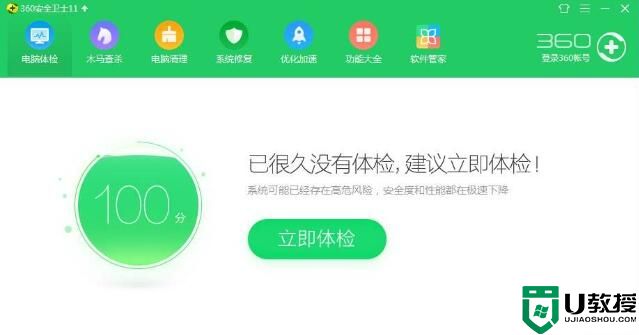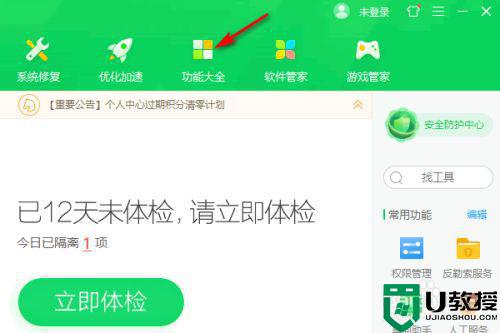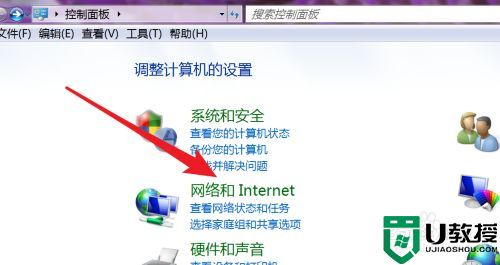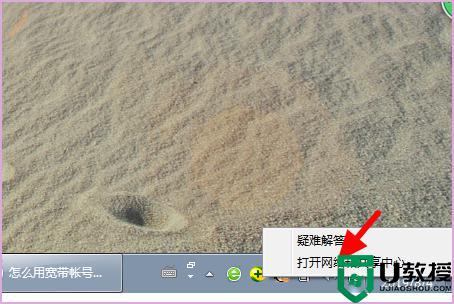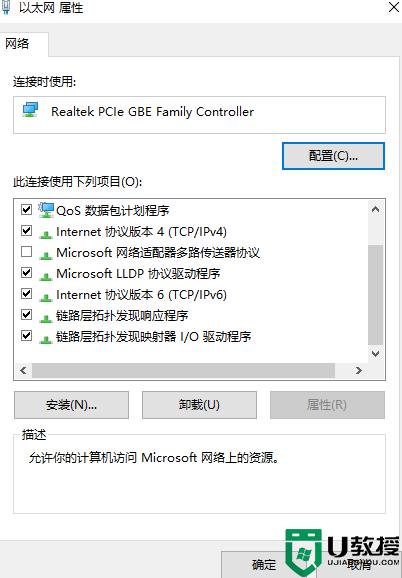电脑上如何测宽带网速 如何检测网速带宽
时间:2021-07-29作者:zhong
在电脑上,我们一般都是连接宽带上网的,也有连接无线上网,最近有用户说想知道自己宽带的网速是有多快,就是要检测下网速,那么电脑上如何测宽带网速呢,方法很简单不难,下面小编给大家分享电脑检测宽带网速的方法。
解决方法:
1、打开你的浏览器,进入百度首页。
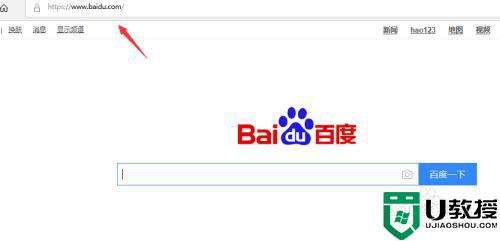
2、百度搜索测网速,点击第一个即可。
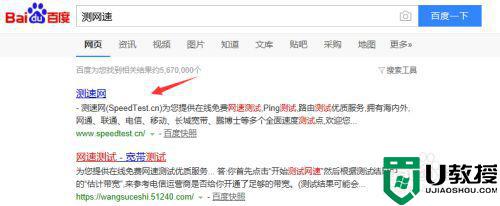
3、进入测速界面,要求使用定位,点击是。
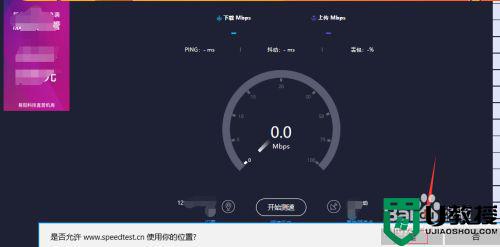
4、定位测试成功,点击开始测速按钮。
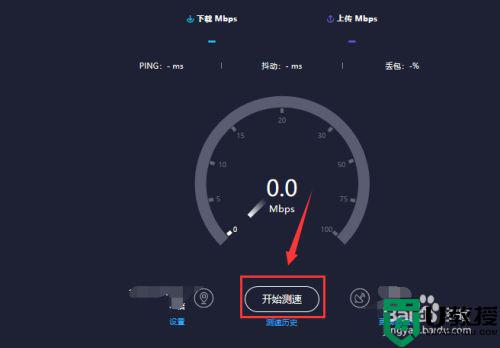
5、系统开始自动测试上传下载速度,这个过程不要使用电脑,同时关闭其它应用。
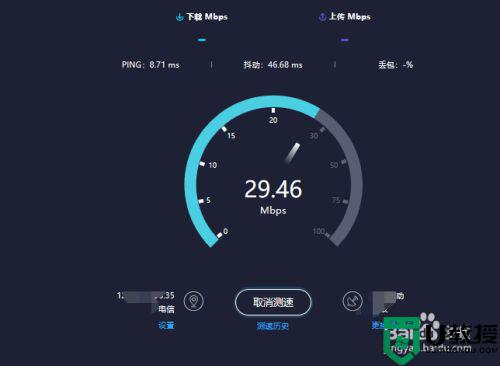
6、测试完成,就可以看到上传下载的极限速度,同时给出了等效的宽带带宽。
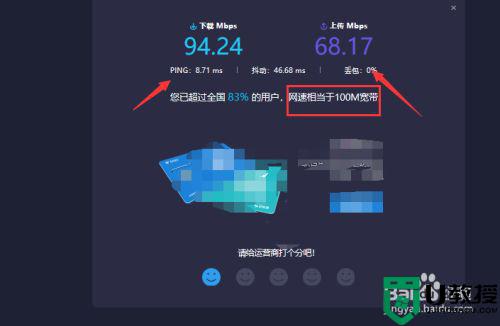
以上就是电脑上测宽带网速的方法,有想知道自己网速有多快的,可以按上面的方法来进行操作。